Ladda ner och installera DirectX på Windows 10
Olika människor använder den bärbara datorn för olika ändamål, som vissa använder den i affärer, en del för kontorsarbete, några för underhållning, etc. Men en sak som alla unga användare gör på sitt system är att spela olika typer av spel på sin PC. Dessutom, med introduktionen av Windows 10 , är alla de senaste funktionerna som standard installerade på systemet. Dessutom är Windows 10 spelklar och stöder olika funktioner som Xbox -appen, Game DVR och många andra funktioner. En funktion som krävs av varje spel är DirectX som också är förinstallerat på Windows 10 , så du behöver förmodligen inte installera det manuellt. Men vad är detta DirectXoch varför krävs det av spelen?
DirectX: DirectX är en samling av olika applikationsprogrammeringsgränssnitt ( API(APIs) ) som hanterar olika uppgifter relaterade till multimedia som spel, video, etc. Från början namngav Microsoft alla dessa API(APIs) :er på ett sådant sätt att de alla började med DirectX som DirectDraw , DirectMusic och många fler. Senare betyder X i DirectX Xbox för att indikera att konsolen var baserad på DirectX -teknik.

DirectX har(DirectX) sin egen mjukvaruutvecklingskit som består av runtime-bibliotek i binär form, dokumentation, headers som används i kodning. Dessa SDK:er(SDKs) är tillgängliga gratis att ladda ner och använda. Nu eftersom DirectX SDK(DirectX SDKs) finns att ladda ner, men frågan uppstår, hur man kan installera DirectX på Windows 10 ? Oroa dig inte i den här artikeln, vi kommer att se hur du laddar ner och installerar DirectX på Windows 10 .
Även om vi sa att DirectX är förinstallerat på Windows 10 men Microsoft har släppt uppdaterade versioner av DirectX som DirectX 12 för att åtgärda ett DirectX- problem som du har som .dll-fel eller för att öka prestandan för dina spel. Vilken version av DirectX du ska ladda ner och installera beror på vilken version av Windows OS du för närvarande använder. För olika versioner av Windows operativsystem finns det olika versioner av DirectX tillgängliga.
Ladda ner och installera DirectX(Install DirectX) på Windows 10
Se till att skapa en återställningspunkt(create a restore point) ifall något går fel.
Hur man kontrollerar den aktuella DirectX-versionen(Current DirectX Version)
Innan du uppdaterar DirectX är det viktigt att du kontrollerar vilken version av DirectX som redan är installerad på ditt system. Du kan kontrollera detta med DirectX diagnostikverktyg.
Följ stegen nedan för att kontrollera vilken version av DirectX som för närvarande är installerad på din dator:(DirectX)
1. Öppna Kör genom att söka efter det med sökfältet eller tryck på Windows Key + R.

2.Skriv dxdiag i dialogrutan Kör och tryck på (Run)Enter .
dxdiag

3. Tryck på enter-knappen eller OK-knappen för att utföra kommandot. Dialogrutan nedan för DirectX diagnostikverktyg öppnas.

4.Nu bör du se DirectX-versionen längst ned i fönstret (DirectX version. )Systemfliken .(System)
5. Bredvid DirectX - versionen hittar du vilken version av DirectX som för närvarande är installerad på din PC. ( find which version of DirectX is currently installed on your PC. )
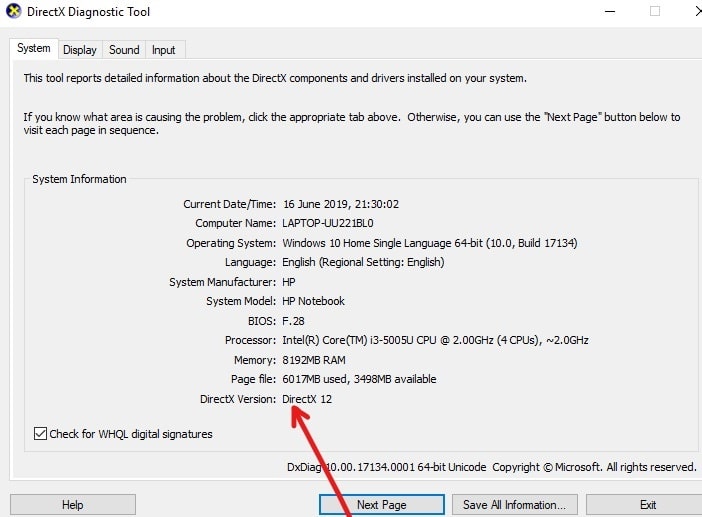
När du väl har lärt känna vilken version av DirectX som är installerad på din dator kan du enkelt uppdatera den till den senaste versionen. Och även om ingen DirectX finns på ditt system, kan du fortfarande följa den här metoden för att ladda ner och installera DirectX på din PC.
DirectX Windows-versioner(DirectX Windows Versions)
DirectX 12 kommer förinstallerat med Windows 10 och uppdateringarna relaterade till det är endast tillgängliga via Windows Updates. Ingen fristående version av DirectX 12 är tillgänglig. (DirectX 12 comes pre-installed with Windows 10 and the updates related it are only available through Windows Updates. No standalone version of DirectX 12 is available. )
DirectX 11.4 & 11.3 stöds endast i Windows 10. (DirectX 11.4 & 11.3 are only supported in Windows 10. )
DirectX 11.2 stöds i Windows 10, Windows 8.1, Windows RT 8.1 och Windows Server 2012 R2.(DirectX 11.2 is supported in Windows 10, Windows 8.1, Windows RT 8.1, and Windows Server 2012 R2.)
DirectX 11.1 stöds i Windows 10, Windows 8, Windows 7 (SP1), Windows RT och Windows Server 2012.(DirectX 11.1 is supported in Windows 10, Windows 8, Windows 7 (SP1), Windows RT, and Windows Server 2012.)
DirectX 11 stöds i Windows 10, Windows 8, Windows 7 och Windows Server 2008 R2.(DirectX 11 is supported in Windows 10, Windows 8, Windows 7 and Windows Server 2008 R2.)
Hur man installerar den senaste versionen av DirectX
Följ stegen nedan för att uppdatera eller ladda ner och installera DirectX för alla versioner av Windows operativsystem:
1. Besök nedladdningssidan för DirectX på Microsofts webbplats(DirectX download page on Microsoft’s site) . Sidan nedan kommer att öppnas.

2. Välj önskat språk(Select the language of your choice) och klicka på den röda knappen Ladda ner.(Download button.)

3. Klicka på knappen Next DirectX End-User Runtime Web Installer.( Next DirectX End-User Runtime Web Installer button.)
Obs:(Note:) Tillsammans med DirectX- installationsprogrammet kommer det också att rekommendera några fler Microsoft-produkter. Du behöver inte ladda ner dessa ytterligare produkter. Avmarkera(Simply) helt enkelt alla kryssrutor(uncheck all the checked boxes) . När du hoppar över nedladdningen av dessa produkter kommer Nästa(Next) -knappen att bli Nej tack och fortsätta att installera DirectX(Install DirectX) .

4.Den nya versionen av DirectX börjar laddas ner.
5.DirectX - filen(DirectX) kommer att laddas ner med namnet dxwebsetup.exe .
6. Dubbelklicka på(Double-click on the dxwebsetup.exe) filen dxwebsetup.exe som finns under mappen Nedladdningar .(Downloads)

7. Detta öppnar installationsguiden(Setup) för installation av DirectX .

8. Klicka på alternativknappen " Jag accepterar avtalet(I accept the agreement) " och klicka sedan på Nästa(Next) för att fortsätta installera DirectX.

9.I nästa steg kommer du att erbjudas gratis Bing- bar. Om du vill installera det, markera rutan bredvid Installera Bing-fältet( Install the Bing bar) . Om du inte vill installera det, lämna det helt enkelt avmarkerat.

10. Klicka på Nästa(Next) för att fortsätta med installationen.
11. Dina komponenter för uppdaterad version av DirectX kommer att börja installeras.

12.Detaljer om komponenterna som ska installeras visas. Klicka(Click) på knappen Nästa(Next button) för att fortsätta.
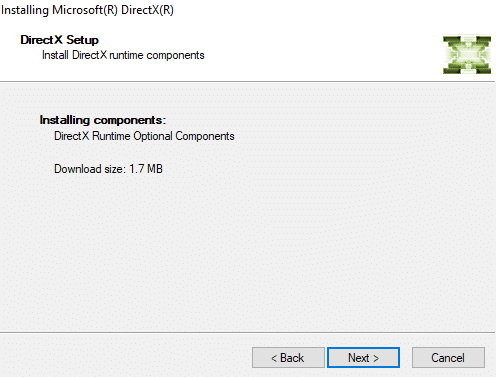
13. Så snart du klickar på Nästa, kommer nedladdningen av komponenterna att starta.

14. När nedladdningen och installationen av alla komponenter är klar, klicka på knappen Slutför(Finish) .
Obs:(Note: ) När installationen är klar kommer du att se meddelandet De installerade komponenterna är nu redo att användas på skärmen.(The components installed are now ready for use on the screen.)

15. När installationen är klar, starta om datorn för att spara ändringarna.
Följ stegen nedan för att starta om datorn:
i.Klicka på Start-menyn(Start menu) och klicka sedan på strömknappen(Power button) i det nedre vänstra hörnet.

ii. Klicka på Starta(Restart) om så startar din dator om sig själv.
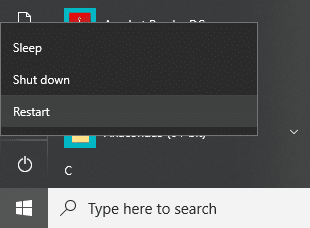
16. När datorn har startat om kan du kontrollera DirectX- versionen som är installerad på din PC.
Rekommenderad:(Recommended:)
- Tillåt eller blockera appar via Windows-brandväggen(Allow or Block Apps through the Windows Firewall)
- Åtgärda Windows-datorn startar om utan förvarning(Fix Windows Computer restarts without warning)
- Åtgärda ERR_CACHE_MISS-fel i Google Chrome(Fix ERR_CACHE_MISS Error in Google Chrome)
- Speed Up Your SLOW Computer in 5 Minutes!
Jag hoppas att du med hjälp av ovanstående steg kunde ladda ner och installera DirectX på Windows 10.( Download and Install DirectX on Windows 10.) Om du fortfarande har några frågor angående den här guiden, ställ dem gärna i kommentarsfältet.
Related posts
Fix Det går inte att installera DirectX på Windows 10
Hur man laddar ner, installerar och använder WGET för Windows 10
Hur man använder DirectX Diagnostic Tool i Windows 10
Installera Group Policy Editor (gpedit.msc) på Windows 10 Home
Installera och konfigurera XAMPP på Windows 10
Hur man inaktiverar Windows 10-brandväggen
Hur man ändrar skärmens ljusstyrka i Windows 10
Hur man använder Fn-tangentlåset i Windows 10
Hur man avinstallerar McAfee helt från Windows 10
Lägg till en skrivare i Windows 10 [GUIDE]
3 sätt att öka dedikerad VRAM i Windows 10
Hur man aktiverar eller inaktiverar Emoji Panel i Windows 10
Hur man laddar ner teman för Windows 10
Hur man skapar en säkerhetskopia av systembild i Windows 10
Hur man laddar ner och installerar kod:: Blocks i Windows 10
Hur man ställer in nätverksfildelning på Windows 10
Fixa svart skrivbordsbakgrund i Windows 10
Tillåt eller förhindra enheter att väcka dator i Windows 10
Åtgärda League of Legends Directx-fel i Windows 10
Se enkelt Chrome-aktivitet på Windows 10 tidslinje
